En este artículo te mostraremos como subir un GIF a Facebook, Twitter e Instagram. Es un procedimiento relativamente simples, y que puedes realizar de distintas maneras. Pero atento, que te mostraremos las mejores ?
Un GIF es un archivo especial que contiene una gran cantidad de imágenes que aparecen en secuencia, para crear la impresión de movimiento. Las siglas “GIF” significan “Graphics Interchange Format”. Esta imagen se repite infinitamente y re
Ciertos clips de programas de TV (o algún mini vídeo gracioso de gatos) son ejemplos perfectos de GIFs que vemos día a día. Sobre todo en nuestras redes sociales, donde a veces no es suficiente una imagen o meme para expresarnos.

Es por ello que aquí te mostramos las distintas maneras de compartir GIFs en Internet. Este tutorial te enseñará Cómo Subir un GIF a Facebook, Twitter e Instagram sin morir en el intento. ¡Adelante!
[toc]Plataformas para subir GIF’s
Algunas plataformas (cómo la popular Facebook) no tienen soporte para GIF por sí mismas. Si haz intentado subir algún GIF de tu colección en esta red social, seguro notaste que al publicarse no tenía movimiento.
Hace muy poco que Facebook permite compartir GIFs, pero no por ello acepta que los subas directamente a su web. La única manera (de momento) para compartir un archivo GIF es compartiendo un enlace hacia el mismo. El GIF debe estar alojado en alguna plataforma especializada. Aquí te explicamos como subir GIFs a algunas de ellas.
Cómo subir un GIF a Giphy
Giphy es una base de datos en línea y motor de búsqueda. Esta permite a los usuarios buscar y compartir archivos GIF animados de manera fácil y rápida. La web posee un buscador interno, donde podrás ingresar palabras clave para ubicar el GIF ideal.
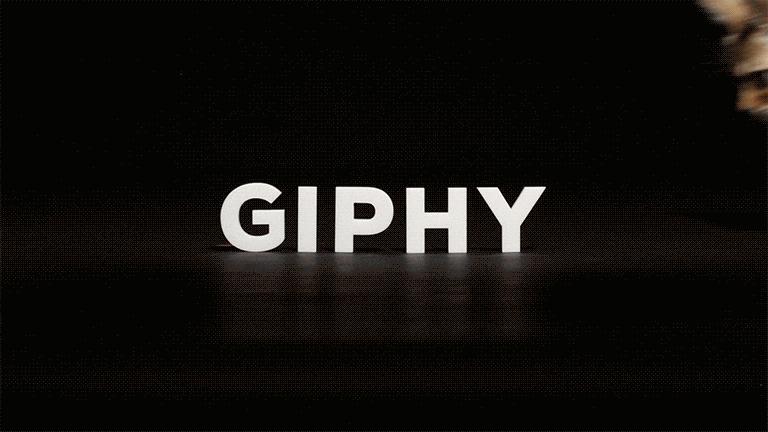
No obstante, si lo que quieres no está entre los resultados, siempre puedes subir tu propio archivo GIF. Al subir un GIF a esta web, podrás compartirlo en páginas como Facebook, Instagram, Twitter, vía correo electrónico, mensajes instantáneos y más.
Para subir un archivo a Giphy, deberás seguir estos pasos:
- Ingresa en la página web de Giphy.
- Clic en el botón “Upload”, en la parte superior derecha de la interfaz.
- Tienes dos opciones para subir un archivo GIF a Giphy:
- Arrastra y suelta el archivo GIF desde la ventana de documentos de tu PC. También puedes dar clic en el botón “Browse” para buscar el archivo directamente en tu ordenador.
- Opcional: Agrega etiquetas relevantes a tu GIF y/o una URL hacia la fuente del GIF.
- Asegúrate de que la casilla de aceptar términos y condiciones está seleccionada.
- Clic en el botón “Upload GIFs”. Espera a que cargue.
Si no deseas descargar el GIF a tu ordenador para poder cargarlo a Giphy, esta opción es perfecta para ti.
- Pega la URL del GIF en la barra de dirección junto al botón azul de “Browse”. Asegúrate de que es una URL de imagen que termina en *.gif y no cualquier URL de sitio web. (Por ejemplo: http://i.giphy.com/l0O9xQNSsQKmfSeUU.gif).
- Si lo deseas, puedes agregar etiquetas relevantes al GIF y/o la URL original o fuente.
- Revisa que la casilla de aceptar términos y condiciones esté seleccionada.
- Haz clic en “Upload GIFs” y espera a que cargue tu archivo.
¡Listo! Una vez cargado, Giphy te ofrecerá opciones para descargar y compartir tu GIF como y cuando quieras. Cabe destacar que si quieres subir varios GIFs a la vez, o conservar en orden los que has subido, es mejor que te registres a la página.
NOTA 1: También puedes agregar archivos de vídeo con duración menor a 15 segundos, para convertirlos en GIFs.
NOTA 2: Si creas un perfil en Giphy, puedes guardar tus GIF’s favoritos en dicha cuenta, para tenerlos siempre contigo. También si ves alguno que te gusta, lo puedes agregar a tus favoritos.
Subir un GIF a Tumblr
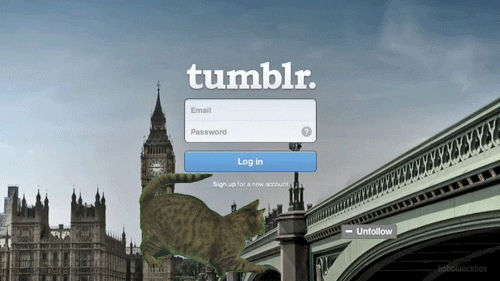
Tumblr es un popular sitio de blogs, que permite a los usuarios publicar texto, vídeos, archivos de audio e imágenes. Este sitio soporta varios tipos de archivos de imagen, incluyendo los versátiles GIFs.
A pesar de que no está exclusivamente dedicado a ello, desde Tumblr también puedes compartir GIFs hacia otras plataformas y redes. Para hacerlo, deberás crear primero una cuenta, y por consiguiente, un blog. Una vez tengas estés registrado, haz lo siguiente:
- Dirígete a tu escritorio de Tumblr.
- Clic en el botón “Foto” (el que parece una cámara) en la parte superior del feed de noticias. Serás redirigido automáticamente a la página de subida de imágenes.
- Al igual que en Giphy, tienes dos opciones: puedes subir tu GIF desde el ordenador o desde una URL. Escoge la que más se adapte a ti y espera a que cargue.
- Una vez cargado el GIF, podrás añadir una descripción o etiquetas, si así lo deseas.
- Haz clic en “Publicar” y espera.
¡Hecho! Ahora tienes tu GIF publicado en un blog al que puedes acceder cuando quieras.
Subir un GIF a Imgur

Imgur es una comunidad de intercambio y archivo de imágenes en línea. Tal como Giphy y Tumblr, Imgur tiene soporte para archivos *.gif y permite compartirlos. Para subir un archivo GIF a esta plataforma, sólo debes hacer lo siguiente:
- Ingresa a la página web de Imgur.
- Clic en el botón “New Post”, de color verde y en la parte superior izquierda de la página de inicio.
- Tal como en Giphy y Tumblr, en Imgur podrás subir tu GIF desde el ordenador o desde una URL. Escoge la opción que quieras.
- Una vez se cargue, podrás agregar un título, etiquetas o mencionar a algún usuario de Imgur en la descripción.
¡Y ya! Ahora tu GIF está listo para compartir. Si deseas compartir el archivo con toda la comunidad, lo mejor será que registres un perfil de usuario.
Subir un GIF a Gfycat

Gfycat es una plataforma que transforma tus vídeos en imágenes muy parecidas a los GIF’s, sin embargo, tienen muchísima más calidad, velocidad y suelen ser más pesados. Sin embargo, son una excelente opción para GIF’s más grandes y que requieran una calidad estupenda.
Para subir o crear un GIF en esta plataforma, debes hacer lo siguiente:
- Entrar en su web;
- Tocar en el botón de Upload y subir el vídeo o GIF que quieras.
Lo más interesante de esta plataforma es que no acepta GIF duplicados, por lo que si alguien ya lo ha subido, se te informa y muestra el enlace. Otra cosa interesante es que podrás transformar todos los post en GIF’s para compartir, y para eso debes hacer lo siguiente:
- Entrar en el Post/GIF que quieras compartir – Si no lo consigues, toca en “more details”;
- Ahora copia el “Gfycat URL” y ábrelo en una nueva pestaña.
- Abajo encontrarás un botón que se parece a un tornillo. Pincha en ese botón y elije la opción de abrir en formato GIF.
- Ahora tienes el fichero en formato GIF y podrás copiar su enlace para compartirlo o guardarlo.
Es una plataforma poco utilizada en Facebook ya que Facebook no permite GIF’s con tanta calidad, y los reduce muchísimo. Sin embargo, para Reddit, por ejemplo, es uno de los más utilizados, ya que en vez de subir un vídeo de YouTube, con un pequeño clip te lo consiguen mostrar todo y sin perder calidad.
Cómo subir un GIF a Facebook

Cómo dijimos antes, la red social Facebook no permite subir GIF directamente a su plataforma. Sin embargo, permite compartirlos mediante enlaces de otras webs especializadas, como Giphy, Tumblr e Imgur.
Para lograrlo, basta con seguir algunos sencillos pasos:
- Busca el GIF que quieres compartir y copia su URL. Si está en Google Imágenes o lo tienes todavía en el ordenador, deberás subirlo primero a una web especializada.
- Revisa que la URL termina en *.gif, de lo contrario no funcionará. (Por ejemplo: http://i.giphy.com/l0O9xQNSsQKmfSeUU.gif).
- Entra en tu perfil de Facebook, con tu usuario y contraseña.
- Una vez en tu perfil, dirígete a la barra de actualizar tu estado y pega la URL del GIF que quieres compartir. Espera un momento a que cargue.
- Si lo deseas, una vez que cargue el GIF, puedes borrar la dirección URL. También puedes agregar una descripción o comentario en la parte de arriba o etiquetar a tus amigos.
- Da clic en “Publicar” y espera a que se actualice tu estado.
¡Y eso es todo! En muy poco tiempo, puedes subir un GIF a Facebook para expresar cualquier emoción con tus amigos.
¿Y si no funciona?
No es muy común, pero puede pasar que, aunque sigas nuestras instrucciones al pie de la letra, tu GIF no se pueda compartir en Facebook. Puede que la imagen no cargue, o que el GIF se muestre como un cuadro en blanco.
Si se muestra en blanco, quiere decir que el GIF en cuestión fue borrado de la plataforma original. Si lo subiste tú, probablemente debas volver a subirlo. Si no es tuyo, deberás buscar otro, porque ya no hay nada que hacer.
Por otro lado, si el problema es que la imagen del GIF no carga aunque esperes y esperes frente al ordenador, esto si tiene solución. Lo que sucede es que las imágenes (y GIFs) se almacenan en el caché de Facebook de forma asincrónica. Por ello, es posible que tu GIF no se muestre la primera vez que intentes compartirlo.
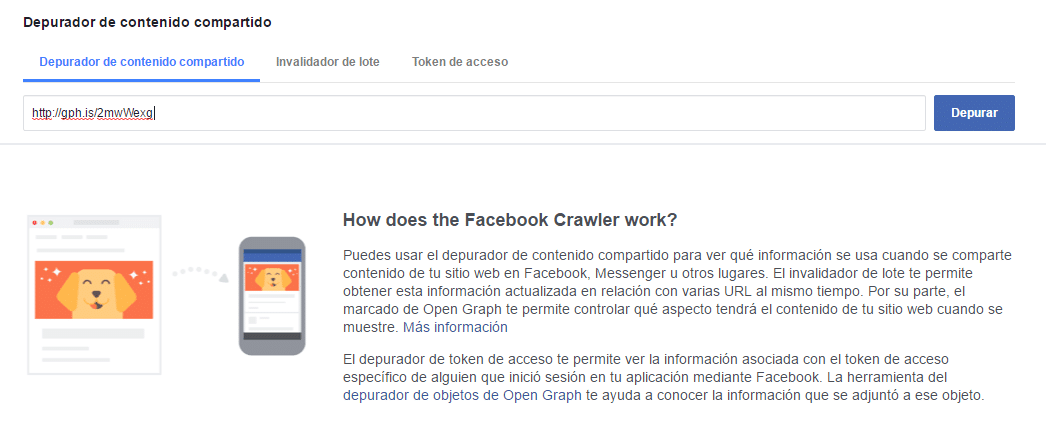
Para evitar esto, lo que debes hacer es almacenar el GIF previamente en el caché, mediante la activación de extracción. Esto lo logras empleando el depurador de contenido de compartido de Facebook.
Cómo compartir un GIF en Twitter
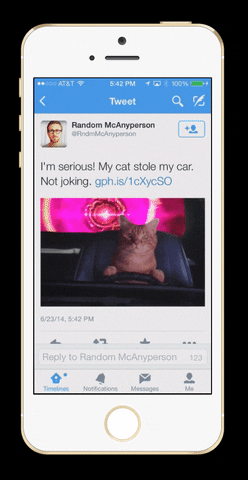
Twitter es mucho más amigable a la hora de subir GIFs, al menos en comparación con Facebook. De hecho, esta plataforma de microblogging viene con su propia opción personalizada. Esto resulta excelente si se desea una actualización de estado rápida y sin complicaciones.
Para subir un GIF a Twitter, deberás hacer lo siguiente:
- Descarga el GIF que deseas subir. Desde páginas especializadas (Giphy, Imgur, etc.) podrás descargarlos sin problema.
- Una vez lo tengas, accede a tu cuenta de Twitter.
- En la barra de publicación de tuit, haz clic en el botón para “Agregar foto o vídeo” (ícono de cámara fotográfica).
- Selecciona el GIF desde donde lo tienes guardado y haz doble clic en él para insertarlo. Espera que cargue.
- Si quieres, puedes agregar alguna descripción corta o comentario. También hashtags, emojis o etiquetar algún amigo.
- Clic en “Tweet” y espera a que se publique.
¡Voilá! Tu GIF favorito estará ahora publicado para que tus seguidores lo puedan ver y disfrutar.
Cómo subir un GIF a Instagram

En sentido general, la app de Instagram no admite archivos *.gif de momento, o al menos no los deja conservar su característica animación. No obstante, existe una manera de subir un GIF a Instagram. Esto se logra convirtiendo el archivo GIF en un pequeño clip de vídeo.
Existen muchas apps y programas para hacer esto, pero un método rápido y de buenos resultados es utilizar la herramienta de Giphy para convertir GIF a vídeo. Esto es lo que debes hacer:
- Abre la página web de Giphy y accede al GIF que quieres compartir.
- Haz clic en el ícono de Instagram, que verás del lado izquierdo del GIF.
- Deberá aparecer un formulario de correo electrónico. Introduce tu dirección de correo electrónico y presiona “Send”.
- Giphy te enviará una versión *.mp4 del GIF vía correo electrónico. Descarga el clip de vídeo en tu móvil y súbelo a tu cuenta de Instagram como de costumbre.
Otra forma de hacerlo es con 9GAG, cuyos GIF’s son en realidad vídeos:
- Guarda el GIF que quieras en la memoria de tu smartphone;
- Cuando ya tengas los GIF’s que quieras compartir en Instagram, súbelos a 9GAG.
- Ahora podrás guardar esos post en tu smartphone como vídeos.
Ahora tienes tu GIF subido y compartido en tu cuenta de Instagram. ¡Así de fácil!
Como puedes ver, subir un GIF a Facebook, Twitter e Instragram no es nada del otro mundo. Basta con seguir algunos pasos sencillos, saber lo que estás haciendo y hacer uso de las herramientas indicadas.
Giphy, Tumblr e Imgur no son las únicas plataformas que permiten compartir archivos GIF. Si conoces alguna mejor, o tienes alguna opinión al respecto, por favor déjanos un comentario. Esperamos que este tutorial te haya sido útil y fácil de entender.
Y tú, ¿compartes GIFs en tus redes sociales?
[ratings]